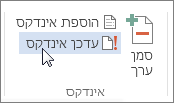אינדקס מפרט את המונחים והנושאים המפורטים במסמך, יחד עם הדפים בהם הם מופיעים. כדי ליצור אינדקס, עליך לסמן את ערכי האינדקס על-ידי מתן שם הערך הראשי וההפניה המו מקושרת במסמך ולאחר מכן לבנות את האינדקס.
באפשרותך ליצור ערך אינדקס עבור מילה, צירוף מילים או סימן בודדים, עבור נושא המשתרע על-פני טווח עמודים, או עבור ערך אחר, כגון "תחבורה." לראות ".אופניים בעת בחירת טקסט וסימוןו כערך אינדקס, Word מוסיף ערך XE (ערך אינדקס) מיוחד שדה הכולל את הערך הראשי המסומן וכל מידע הפניה מקושרת שתבחר לכלול.
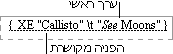
לאחר סימון כל ערכי האינדקס, עליך לבחור עיצוב אינדקס ולבנות את האינדקס המוגמר. Word אוספת את ערכי האינדקס, ממיין אותם בסדר אלפביתי, מפנה למספרי העמודים שלהם, מאתר ומסיר ערכים כפולים מאותו עמוד ומציג את האינדקס במסמך.
סימון הערכים
שלבים אלה מראים לך כיצד לסמן מילים או צירופי מילים עבור האינדקס שלך, אך ניתן גם לסמן ערכי אינדקס עבור טקסט המשתרע על-פני טווח עמודים.
-
בחר את הטקסט שבו ברצונך להשתמש כערך אינדקס, או פשוט לחץ במקום שבו ברצונך להוסיף את הערך.
-
עבור אל הפניות > סימון ערך.
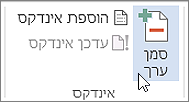
-
באפשרותך לערוך את הטקסט בתיבת הדו-שיח סימון ערך אינדקס.
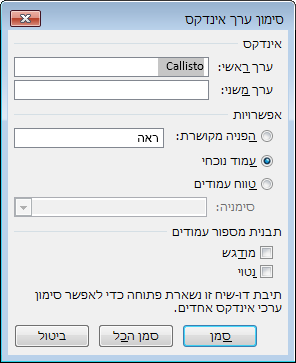
-
באפשרותך להוסיף רמה שניה בתיבה ערך משני. אם דרושה לך רמה שלישית, הוסף נקודתיים לאחר הטקסט של הערך המשני.
-
כדי ליצור הפניה מקושרת לערך אחר, בחר הפניה מקושרת תחת אפשרויות ולאחר מכן הקלד את הטקסט עבור הערך האחר בתיבה.
-
כדי לעצב את מספרי העמודים שיופיעו באינדקס, בחר את תיבת הסימון מודגש או נטוי מתחת לתבנית מספר עמוד.
-
-
בחר סמן כדי לסמן את ערך האינדקס. כדי לסמן טקסט זה בכל מקום שבו הוא מופיע במסמך, בחר סמן הכל.
-
כדי לסמן ערכי אינדקס נוספים, בחר את הטקסט, בחר בתיבת הדו-שיח סימון ערך אינדקס ולאחר מכן חזור על שלבים 3 ו- 4.
יצירת האינדקס
לאחר סימון הערכים, אתה מוכן להוסיף את האינדקס למסמך.
-
לחץ במקום שבו ברצונך להוסיף את האינדקס.
-
עבור אל הפניות > הוסף אינדקס.
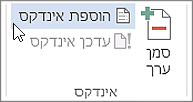
-
בתיבת הדו-שיח אינדקס, באפשרותך לבחור את התבנית עבור ערכי טקסט, מספרי עמודים, טאבים ותווים מסלולים.
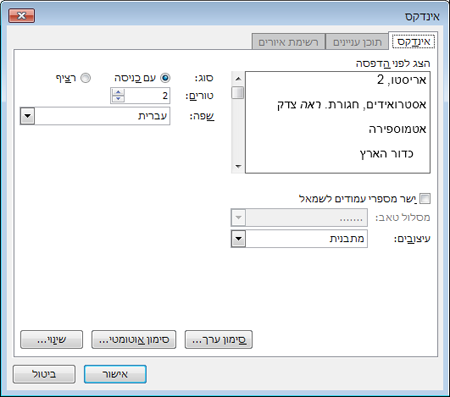
-
באפשרותך לשנות את המראה הכולל של האינדקס על-ידי בחירה מתוך התפריט הנפתח תבניות. תצוגה מקדימה מוצגת בחלון מימין למעלה.
-
בחר אישור.
עריכה או עיצוב של ערך אינדקס ועדכון האינדקס
אם אתה מסמן ערכים נוספים לאחר יצירת האינדקס, יהיה עליך לעדכן את האינדקס כדי לראות אותם.
-
אם אינך רואה את שדות XE, עבור אל דף הבית> הצג/הסתר

-
חפש את השדה XE עבור הערך שברצונך לשנות, לדוגמה, { XE "Callisto" \t "See Moons" }.
-
כדי לערוך או לעצב ערך אינדקס, שנה את הטקסט בתוך המרכאות.
-
כדי לעדכן את האינדקס, לחץ על האינדקס ולאחר מכן הקש F9. לחלופין, עבור אל > עדכון אינדקס.
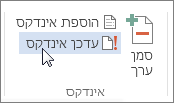
אם אתה מוצא שגיאה באינדקס, אתר את ערך האינדקס שברצונך לשנות, בצע את השינוי ולאחר מכן עדכן את האינדקס.
מחיקת ערך אינדקס ועדכון האינדקס
-
בחר את שדה ערך האינדקס כולו, כולל בסוגריים מסולסלים ({}) ולאחר מכן הקש DELETE.
אם אינך רואה את שדות XE, עבור אל דף הבית > הצג/הסתר

-
כדי לעדכן את האינדקס, לחץ על האינדקס ולאחר מכן הקש F9. לחלופין, עבור אל > עדכון אינדקס.